在当今数字时代,显卡作为计算机硬件的核心组件之一,对处理图形计算和游戏体验至关重要。随着技术的飞速发展,显卡更新换代已成为广大计算机爱好者和游戏玩家的...
2025-07-31 3 显卡
显卡风扇对于电脑硬件的散热至关重要,它能有效保持显卡在工作时的温度在安全范围内。但是,显卡风扇的安装却是一个需要细心和技巧的过程。本文将详细介绍显卡风扇的安装步骤和安装过程中需要注意的事项,以保证你能够顺利完成安装并确保电脑硬件安全。
在开始安装显卡风扇之前,你需要准备以下工具和材料:
新的显卡风扇(或者备替换的风扇)
显卡风扇支架(如果需要)
显卡清洁工具(如压缩空气、软毛刷等)
热导膏(用于芯片与风扇散热片之间)
螺丝刀套装(用于拆卸和固定螺丝)
防静电手腕带(防止静电损伤电脑硬件)
导热胶或导热垫(如风扇散热片自带,可根据情况选择是否更换)

在卸下旧显卡风扇之前,请注意以下几点:
1.断开电源:确保电脑断电,拔掉电源线,并且按下开机按钮释放剩余电力。
2.拔掉连接线:拆卸显卡风扇前,先拔掉连接显卡的所有线缆,包括电源线和视频输出线。
3.电脑内部清洁:使用压缩空气吹净风扇周围的灰尘,确保作业环境的干净,便于后续操作。

第一步:拆除旧风扇
1.拆卸显卡:使用螺丝刀拆卸固定显卡的螺丝,轻轻拔出显卡。
2.取下旧风扇:观察显卡背面,找到固定风扇的螺丝,使用螺丝刀小心卸下。
3.断开连接:断开风扇的电源连接线(通常为小四芯或小三芯连接线),注意不要用力拉扯线缆,以免损坏端口。
第二步:安装新风扇
1.清洁散热片:用软毛刷和压缩空气清洁散热片表面。
2.涂抹热导膏:在GPU芯片表面均匀涂抹一层薄薄的热导膏。
3.安装风扇:将新风扇的散热片对准GPU芯片,轻轻下压并确保风扇底部与芯片接触良好。
4.固定风扇:使用螺丝将风扇固定在显卡上。注意要均衡用力,避免螺丝拧得过紧导致风扇变形或芯片损坏。
5.连接电源线:将风扇的电源连接线接回显卡的相应端口,确保连接牢固。
第三步:复位显卡
1.重新安装显卡:将新安装了风扇的显卡小心插入主板插槽,然后用螺丝固定。
2.复位线缆和电源:将之前拆下的线缆重新连接至显卡,最后接上电源线并盖上机箱盖板。

1.避免静电伤害:操作时要佩戴防静电手腕带,以防静电损伤显卡。
2.避免过度用力:安装风扇时,螺丝不宜过紧,避免对显卡的PCB板和芯片造成损伤。
3.确保风扇方向正确:风扇的出风方向需正确对应到显卡的散热鳍片,以保证散热效率。
4.风扇连接要正确:风扇电源连接必须与显卡上标记的风扇接口正确连接,防止风扇反转。
5.检查安装稳固性:安装完毕后,打开电脑测试风扇是否正常运行,确保风扇安装稳固无异响。
显卡风扇的正确安装是确保电脑性能稳定的重要一环。通过细心的准备工作和遵循正确的安装步骤,再辅以全面的注意事项,可以有效避免安装过程中出现的问题,确保你的显卡风扇能够长时间稳定工作。对于电脑硬件的保护,细节决定成败,希望这篇文章能够帮助你顺利完成显卡风扇的安装,让显卡以更佳的状态为你服务。
标签: 显卡
版权声明:本文内容由互联网用户自发贡献,该文观点仅代表作者本人。本站仅提供信息存储空间服务,不拥有所有权,不承担相关法律责任。如发现本站有涉嫌抄袭侵权/违法违规的内容, 请发送邮件至 3561739510@qq.com 举报,一经查实,本站将立刻删除。
相关文章

在当今数字时代,显卡作为计算机硬件的核心组件之一,对处理图形计算和游戏体验至关重要。随着技术的飞速发展,显卡更新换代已成为广大计算机爱好者和游戏玩家的...
2025-07-31 3 显卡

随着技术的不断进步,40系显卡以其卓越的性能吸引了众多硬件爱好者。然而,在升级硬件或进行维修时,正确拔出显卡是每个DIY玩家必须掌握的技能。本文将为您...
2025-07-31 5 显卡
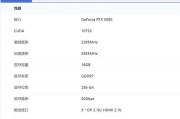
在当今这个数字化的时代,电脑硬件性能直接影响着我们使用计算机的体验。尤其是显卡,作为电脑中处理图像输出的关键部件,其性能和价格一直受到玩家和技术爱好者...
2025-07-29 5 显卡

随着虚拟世界与游戏产业的蓬勃发展,Unreal引擎作为其中的重要一环,对硬件设备的要求也日益提高。尤其是显卡配置,它是影响游戏和实时渲染性能的关键因素...
2025-07-27 6 显卡
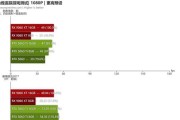
当我们提及计算机硬件和游戏体验,显卡作为重要的组成部分,总能引起许多用户的关注。尤其是AMD显卡,一直以来都以高性能和高性价比赢得市场的广泛认可。但不...
2025-07-26 6 显卡

技嘉显卡以其高性能和稳定性赢得了众多用户的信赖。随着技术的发展,正确安装和设置显卡变得越来越重要。本文将详细介绍技嘉显卡的开启流程,以及开启后如何进行...
2025-07-19 12 显卡